Советы по удалению Istart123.com
Istart123.com является браузер угонщик, который может изменить вашу домашнюю страницу и поставщика поиска по умолчанию во всех Интернет-браузеров. Это похоже на такие программы, как Websearches.com, -Omiga-plus.com, V9.com и некоторые другие. Террорист не только изменяет настройки вашего браузера, но он также изменяет ваш браузер shortcuts для того чтобы сделать это, что гораздо более трудным для вас, чтобы удалить Istart123.com.
Дело в том, однако, это именно то, что вам нужно сделать, потому что нет никакого смысла в сохранении он установлен. Нежелательные программы делает ненужных изменений, которые не приносят пользу пользователя в любом случае. Мы предлагаем что вы прекратить Istart123.com без колебаний.
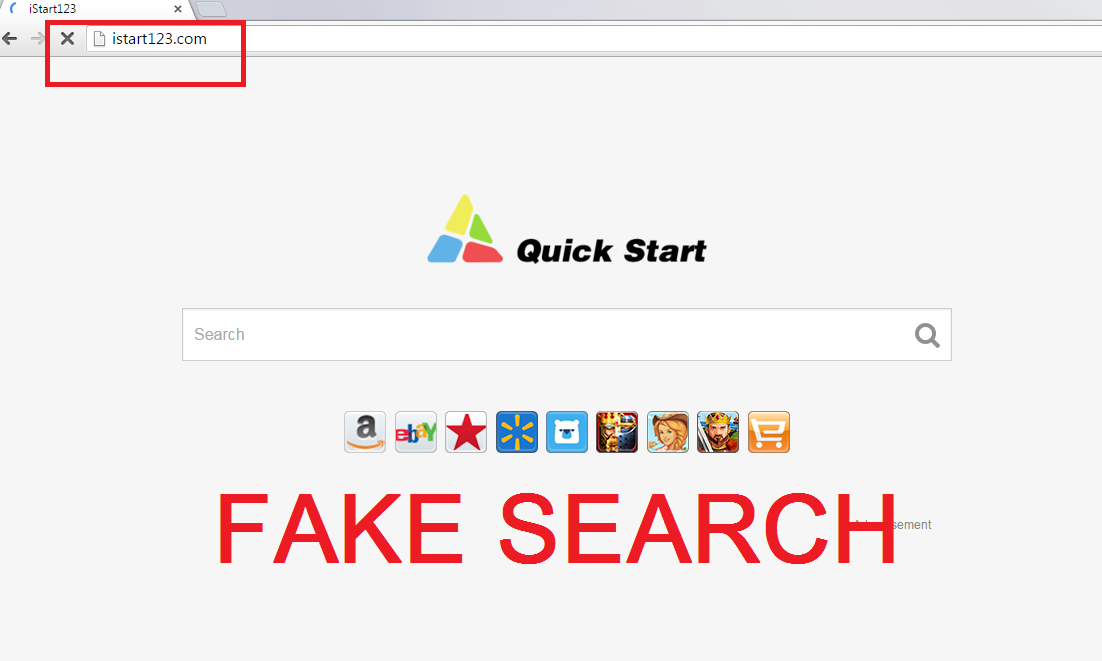
Как работает Istart123.com?
Istart123.com утверждает, что «Глобальный Интернет компанией с целью доставки передовых информация Поиск решений в сочетании с качество поддержки клиентов». Это было бы здорово, если это было действительно так. В действительности однако, якобы поисковая система просто показывает вам результаты поиска Google. Нет необходимости для вас, чтобы иметь дело с угонщик для поиска в Интернете с помощью Google. Кроме того если приложение было действительно настолько полезным, он будет иметь свой собственный официальный сайт, где он может быть загружен. Опять же это не так, как террорист получает распределены с помощью freeware и shareware расслоений.
Однажды в системе, угонщик изменения домашней страницы и поисковой системы по умолчанию для Istart123.com. Сам сайт содержит поле поиска и ссылки быстрого доступа к различным онлайн магазинов и игровые сайты. Угонщик также устанавливает расширения для всех Ваших браузеров, называется SupTab и краткое руководство (или FastStart). Эти расширения изменить вашу страницу новой вкладки. После прибытия угонщик вы обязаны также заметить увеличение коммерческих данных, представленных в вашем браузере. Мы рекомендуем, что вы держаться подальше от него, как нет никоим образом быть уверенным в своей безопасности. Если вы хотите улучшить ваш уровень безопасности в Интернете, вы должны не стесняйтесь удалить Istart123.com.
Как удалить Istart123.com?
Вы можете устранить Istart123.com от вашего браузера, автоматически или вручную. Если вы выберете ручной Istart123.com удаления, вам придется запустить угонщик удаления через панель управления, а затем восстановить настройки вашего браузера. Вам также нужно будет исправить ваш целевой линии, что можно сделать, щелкнув правой кнопкой мыши на ярлыке браузера, выбрав Свойства (вкладка «ярлык») и стирание весь текст, который приходит после iexplore.exe/firefox.exe/chrome.exe. Альтернативное решение заключается в удалении Istart123.com автоматически. Для этого вам будет необходимо реализовать программу anti-malware (вы можете использовать один представлены на нашей странице). Для удаления вредоносных программ будет сканировать ваш компьютер, обнаружить все свои вопросы и удалить Istart123.com без каких-либо затруднений.
Offers
Скачать утилитуto scan for Удаление Istart123.comUse our recommended removal tool to scan for Удаление Istart123.com. Trial version of provides detection of computer threats like Удаление Istart123.com and assists in its removal for FREE. You can delete detected registry entries, files and processes yourself or purchase a full version.
More information about SpyWarrior and Uninstall Instructions. Please review SpyWarrior EULA and Privacy Policy. SpyWarrior scanner is free. If it detects a malware, purchase its full version to remove it.

WiperSoft обзор детали WiperSoft является инструментом безопасности, который обеспечивает безопасности в реальном в ...
Скачать|больше


Это MacKeeper вирус?MacKeeper это не вирус, и это не афера. Хотя существуют различные мнения о программе в Интернете, мн ...
Скачать|больше


Хотя создатели антивирусной программы MalwareBytes еще не долго занимаются этим бизнесом, они восполняют этот нед� ...
Скачать|больше
Quick Menu
Step 1. Удалить Удаление Istart123.com и связанные с ним программы.
Устранить Удаление Istart123.com из Windows 8
В нижнем левом углу экрана щекните правой кнопкой мыши. В меню быстрого доступа откройте Панель Управления, выберите Программы и компоненты и перейдите к пункту Установка и удаление программ.


Стереть Удаление Istart123.com в Windows 7
Нажмите кнопку Start → Control Panel → Programs and Features → Uninstall a program.


Удалить Удаление Istart123.com в Windows XP
Нажмите кнопк Start → Settings → Control Panel. Найдите и выберите → Add or Remove Programs.


Убрать Удаление Istart123.com из Mac OS X
Нажмите на кнопку Переход в верхнем левом углу экрана и выберите Приложения. Откройте папку с приложениями и найдите Удаление Istart123.com или другую подозрительную программу. Теперь щелкните правой кнопкой мыши на ненужную программу и выберите Переместить в корзину, далее щелкните правой кнопкой мыши на иконку Корзины и кликните Очистить.


Step 2. Удалить Удаление Istart123.com из вашего браузера
Устраните ненужные расширения из Internet Explorer
- Нажмите на кнопку Сервис и выберите Управление надстройками.


- Откройте Панели инструментов и расширения и удалите все подозрительные программы (кроме Microsoft, Yahoo, Google, Oracle или Adobe)


- Закройте окно.
Измените домашнюю страницу в Internet Explorer, если она была изменена вирусом:
- Нажмите на кнопку Справка (меню) в верхнем правом углу вашего браузера и кликните Свойства браузера.


- На вкладке Основные удалите вредоносный адрес и введите адрес предпочитаемой вами страницы. Кликните ОК, чтобы сохранить изменения.


Сбросьте настройки браузера.
- Нажмите на кнопку Сервис и перейдите к пункту Свойства браузера.


- Откройте вкладку Дополнительно и кликните Сброс.


- Выберите Удаление личных настроек и нажмите на Сброс еще раз.


- Кликните Закрыть и выйдите из своего браузера.


- Если вам не удалось сбросить настройки вашего браузера, воспользуйтесь надежной антивирусной программой и просканируйте ваш компьютер.
Стереть Удаление Istart123.com из Google Chrome
- Откройте меню (верхний правый угол) и кликните Настройки.


- Выберите Расширения.


- Удалите подозрительные расширения при помощи иконки Корзины, расположенной рядом с ними.


- Если вы не уверены, какие расширения вам нужно удалить, вы можете временно их отключить.


Сбросьте домашнюю страницу и поисковую систему в Google Chrome, если они были взломаны вирусом
- Нажмите на иконку меню и выберите Настройки.


- Найдите "Открыть одну или несколько страниц" или "Несколько страниц" в разделе "Начальная группа" и кликните Несколько страниц.


- В следующем окне удалите вредоносные страницы и введите адрес той страницы, которую вы хотите сделать домашней.


- В разделе Поиск выберите Управление поисковыми системами. Удалите вредоносные поисковые страницы. Выберите Google или другую предпочитаемую вами поисковую систему.




Сбросьте настройки браузера.
- Если браузер все еще не работает так, как вам нужно, вы можете сбросить его настройки.
- Откройте меню и перейдите к Настройкам.


- Кликните на Сброс настроек браузера внизу страницы.


- Нажмите Сброс еще раз для подтверждения вашего решения.


- Если вам не удается сбросить настройки вашего браузера, приобретите легальную антивирусную программу и просканируйте ваш ПК.
Удалить Удаление Istart123.com из Mozilla Firefox
- Нажмите на кнопку меню в верхнем правом углу и выберите Дополнения (или одновеременно нажмите Ctrl+Shift+A).


- Перейдите к списку Расширений и Дополнений и устраните все подозрительные и незнакомые записи.


Измените домашнюю страницу в Mozilla Firefox, если она была изменена вирусом:
- Откройте меню (верхний правый угол), выберите Настройки.


- На вкладке Основные удалите вредоносный адрес и введите предпочитаемую вами страницу или нажмите Восстановить по умолчанию.


- Кликните ОК, чтобы сохранить изменения.
Сбросьте настройки браузера.
- Откройте меню и кликните Справка.


- Выберите Информация для решения проблем.


- Нажмите Сбросить Firefox.


- Выберите Сбросить Firefox для подтверждения вашего решения.


- Если вам не удается сбросить настройки Mozilla Firefox, просканируйте ваш компьютер с помощью надежной антивирусной программы.
Уберите Удаление Istart123.com из Safari (Mac OS X)
- Откройте меню.
- Выберите пункт Настройки.


- Откройте вкладку Расширения.


- Кликните кнопку Удалить рядом с ненужным Удаление Istart123.com, а также избавьтесь от других незнакомых записей. Если вы не уверены, можно доверять расширению или нет, вы можете просто снять галочку возле него и таким образом временно его отключить.
- Перезапустите Safari.
Сбросьте настройки браузера.
- Нажмите на кнопку меню и выберите Сброс Safari.


- Выберите какие настройки вы хотите сбросить (часто они все бывают отмечены) и кликните Сброс.


- Если вы не можете сбросить настройки вашего браузера, просканируйте ваш компьютер с помощью достоверной антивирусной программы.
Site Disclaimer
2-remove-virus.com is not sponsored, owned, affiliated, or linked to malware developers or distributors that are referenced in this article. The article does not promote or endorse any type of malware. We aim at providing useful information that will help computer users to detect and eliminate the unwanted malicious programs from their computers. This can be done manually by following the instructions presented in the article or automatically by implementing the suggested anti-malware tools.
The article is only meant to be used for educational purposes. If you follow the instructions given in the article, you agree to be contracted by the disclaimer. We do not guarantee that the artcile will present you with a solution that removes the malign threats completely. Malware changes constantly, which is why, in some cases, it may be difficult to clean the computer fully by using only the manual removal instructions.
